Želite li koristiti Mozilla Thunderbird? Naučite kako dodati račun e-pošte u Mozilla Thunderbird i početi slati e-poštu.
Klijent e-pošte Mozilla Thunderbird omogućuje vam besplatno korištenje usluga e-pošte. Ova aplikacija za radnu površinu također vam omogućuje pohranjivanje e-pošte na vašem sustavu pomoću POP3 protokola za bolju sigurnost i privatnost. Da biste počeli koristiti Thunderbird, morate mu dodati račun e-pošte.
Ovaj račun e-pošte mogao bi pripadati nekim trećim pružateljima usluga e-pošte, poput Yahooa i Gmaila. Ili možda želite koristiti Thunderbirdov vlastiti račun e-pošte koji morate kupiti od njegovih partnera, Mailfence i gandi.com. U oba slučaja morate unijeti tražene informacije u za to predviđena polja kako biste dodali te račune na svoj Mozilla Thunderbird profil.
Thunderbird vam također nudi mogućnost dodavanja višestrukih računa iz različitih usluga e-pošte. Također, možete ručno konfigurirati račune e-pošte ili odabrati da se to učini automatski. Nemojmo više gubiti vrijeme i saznajmo kako dodati račun e-pošte u Mozilla Thunderbird.
Dodajte račun e-pošte u Mozilla Thunderbird s automatskom konfiguracijom
Budući da želite dodati račun e-pošte u Mozilla Thunderbird, morate biti novi korisnik. Ovo je ono što trebate učiniti za dodavanje novog računa.
- Prije svega, instalirajte Mozilla Thunderbird na svoje računalo.
- Sada pokrenite aplikaciju za e-poštu i pričekajte da se otvori.
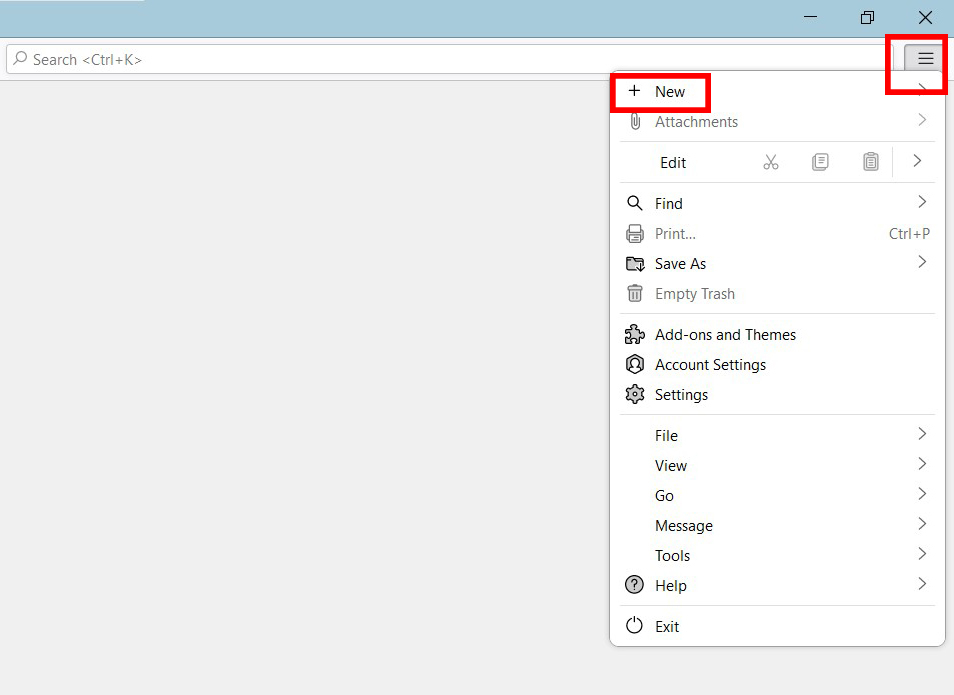
- Klikni na hamburger meni s gornje trake izbornika i odaberite +Novo.
- Odaberite Postojeći račun pošte… .
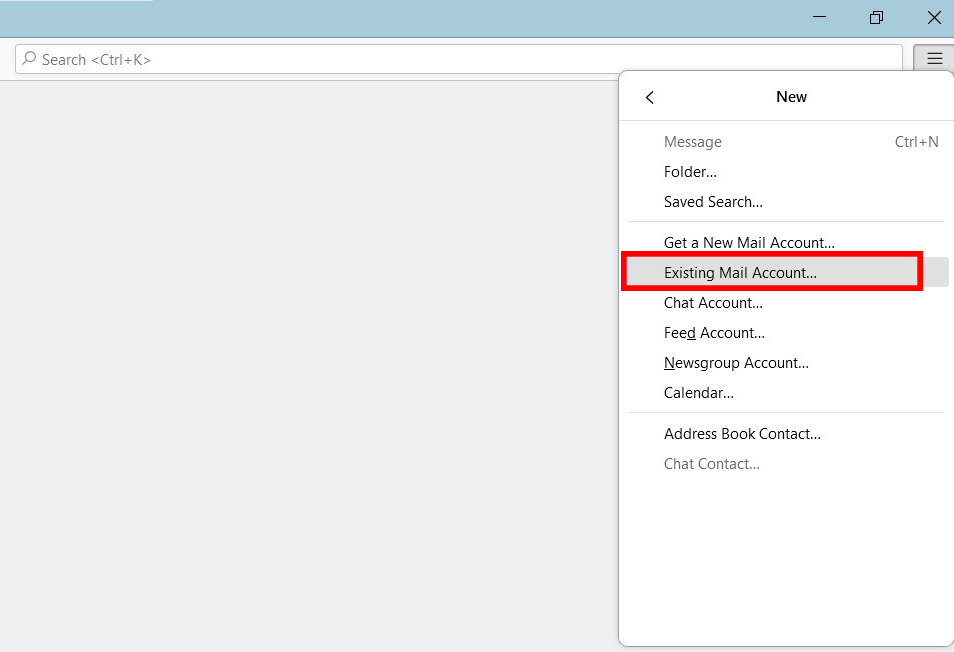
- Otvorit će se nova kartica na Thunderbirdu.
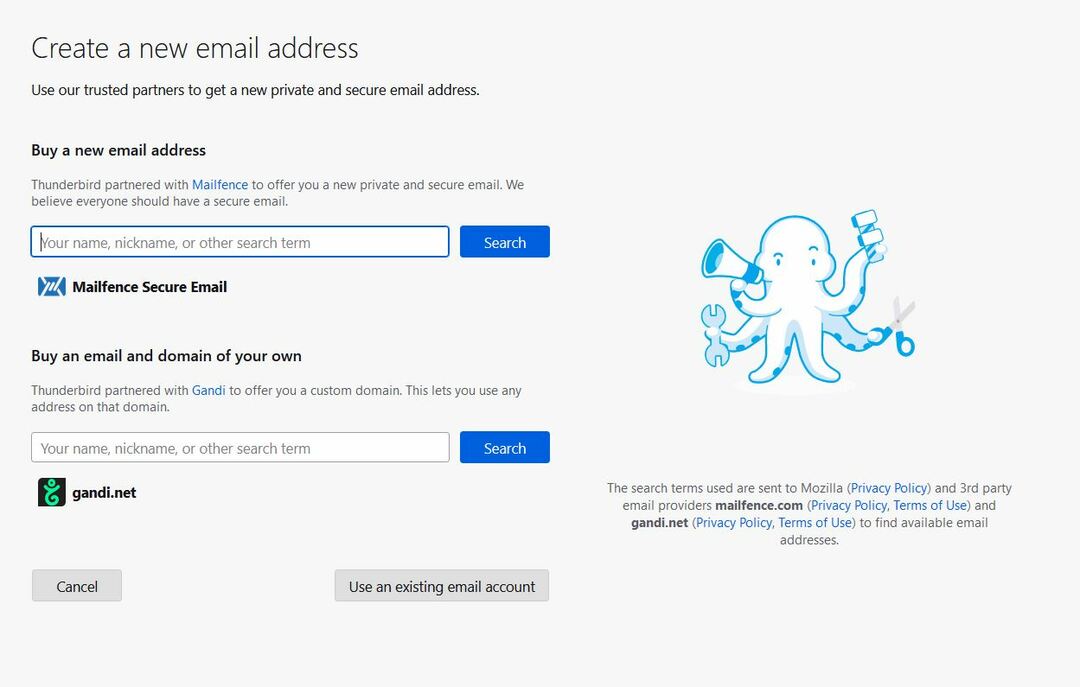
- Za kupnju Thunderbird računa kliknite na Nabavite novi račun pošte…. Nakon kupnje nastavite s odabirom Postojeći račun pošte… .
- Sada će se od vas tražiti da dodate ime koje želite da drugi vide.
- u Email adresa dodajte adresu e-pošte koju želite dodati, npr [email protected].
- Dodajte lozinku za tu adresu e-pošte; inače neće raditi. Budući da Thunderbird pohranjuje sve vjerodajnice na vašem lokalnom računalu, ne morate brinuti o sigurnosti.
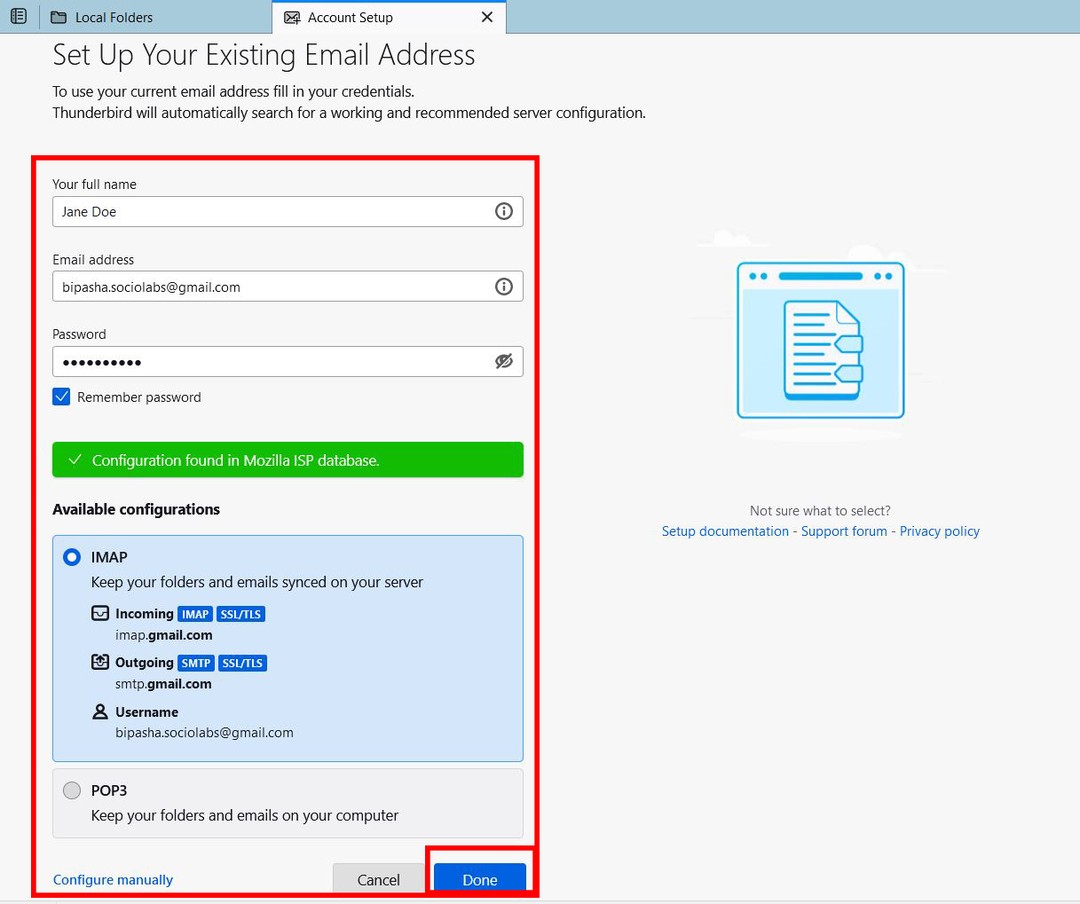
- Također, označite Zapamti lozinku mogućnost izbjegavanja unosa lozinke svaki put kada želite koristiti e-poštu.
- Za automatsku konfiguraciju kliknite na Nastaviti dugme.
- Mozilla će pretražiti svoju bazu podataka kako bi pronašla konfiguracije.
- Trebale bi biti dvije dostupne konfiguracije: IMAP i POP3.
- Odaberite IMAP za sinkronizaciju podataka e-pošte s poslužiteljem.
- Da biste zadržali e-poštu i mapu na svom lokalnom računalu, odaberite POP3.
- Kliknite na Gotovo i pričekajte nekoliko trenutaka jer će Thunderbird dohvatiti podatke.
- Neki pružatelji usluga e-pošte možda će od vas tražiti da ponovo unesete lozinku i žele da Thunderbirdu omogućite pristup podacima računa.
- Kada završite, dobit ćete Korisnički račun je uspješno kreiran poruka na vrhu stranice.
- Pomaknite se prema dolje i kliknite na Završi dugme.
- Thunderbird će vas vratiti na svoju početnu stranicu, gdje možete dobiti e-poštu svog nedavno dodanog računa e-pošte.
Kako dodati račun e-pošte u Mozilla Thunderbird s ručnom konfiguracijom
Ako želite, možete nastaviti s ručnom konfiguracijom dok dodajete račun e-pošte u Mozilla Thunderbird. Međutim, ako niste tehnički stručnjak, trebali biste nastaviti s automatskom konfiguracijom.
- Pokrenite Thunderbird i kliknite na hamburger meni dugme.
- Izaberi +Novo i kliknite na Postojeći račun pošte… opcija.
- Pojavit će se nova kartica gdje možete postaviti postojeću adresu e-pošte za Thunderbird.
- Dodajte ime koje želite da drugi vide dok koristite Thunderbird u "Tvoje puno ime” polje.
- Unesite svoju adresu e-pošte i njezinu ispravnu lozinku.
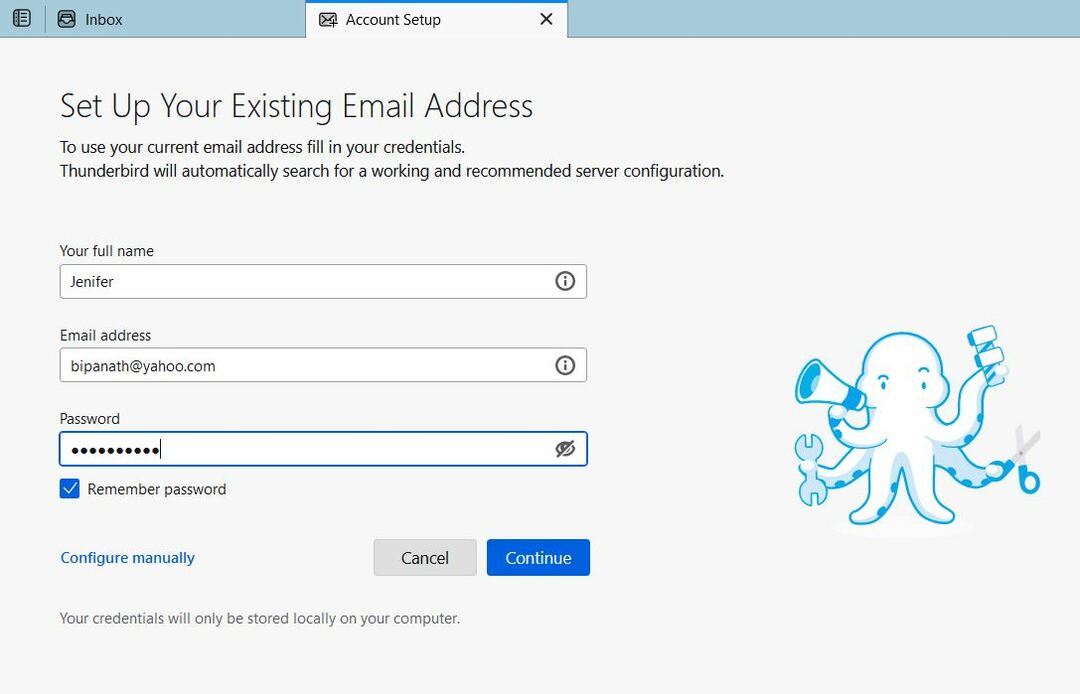
- Kliknite na Ručno konfigurirajte veza.
- U ovom trenutku bit će vidljive opcije ručne konfiguracije.
- Za dolazne poslužitelje odaberite između IMAP ili POP3.
- Za IMAP, naziv glavnog računala trebao bi biti imap.vašadomena.tld. U slučaju POP3, trebalo bi biti pop.vašadomena.tld.
- Upotrijebite broj priključka koji je odredio vaš davatelj usluga e-pošte.
- U slučaju obje opcije, vaš Sigurnosni način veze trebalo bi SSL/TLS, dok Metoda provjere autentičnosti trebao bi biti a normalna lozinka. Za Gmail, odaberite OAuth2.
- Također možete odabrati druge metode provjere autentičnosti za bolju sigurnost. No odaberite ih samo ako ih detaljno poznajete i ako pružatelj usluga e-pošte podržava te opcije provjere autentičnosti.
- Korisničko ime treba biti korisničko ime vaše e-pošte.
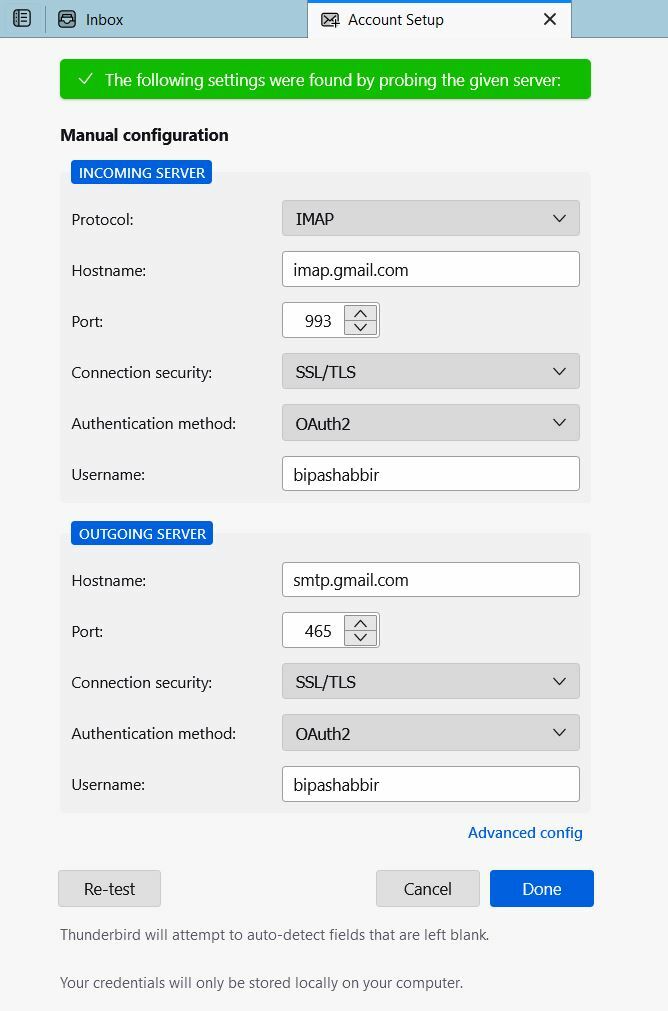
- Za odlazni poslužitelj, naziv glavnog računala uvijek bi trebao biti smtp.vašadomena.tld.
- Luka bi trebala biti 465, the Sigurnost veze trebalo bi SSL/TLS, i Metoda provjere autentičnosti trebalo bi normalna lozinka ili OAuth2 za Gmail.
- Koristite isto korisničko ime koje ste dali za dolazni poslužitelj.
- Za potvrdu možete kliknuti na Ponovno testiranje kako biste vidjeli da opcije koje ste odabrali rade ispravno.
- Na kraju kliknite na Gotovo gumb za dovršetak postupka.
- Nakon provjere lozinke i drugih vjerodajnica, Thunderbird će dodati ovaj račun vašem profilu.
Kako dodati još jedan račun e-pošte u Mozilla Thunderbird
Sada kada ste već dodali jedan račun e-pošte, dodavanje drugog trebalo bi biti lak zadatak. Evo koraka koje trebate izvršiti da dodate drugi račun e-pošte u Thunderbird. Imajte na umu da jednom Thunderbird profilu možete dodati neograničen broj računa e-pošte.
- Otvorite Thunderbird i odaberite svoj trenutno dodani račun e-pošte s lijeve ploče.
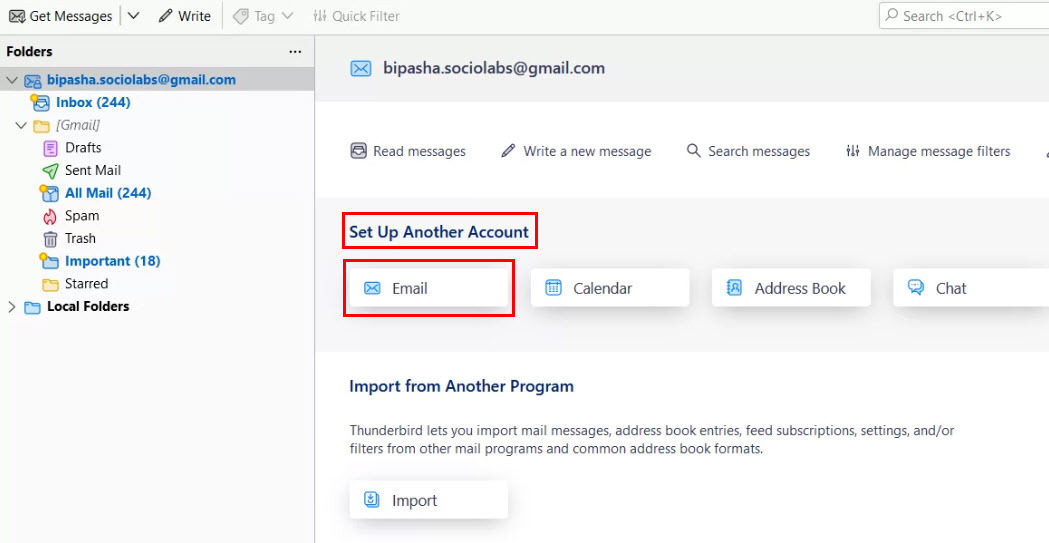
- Kliknite na E-mail ispod Postavite drugi račun odjeljak.
- Odvest će vas do račun postaviti tab.
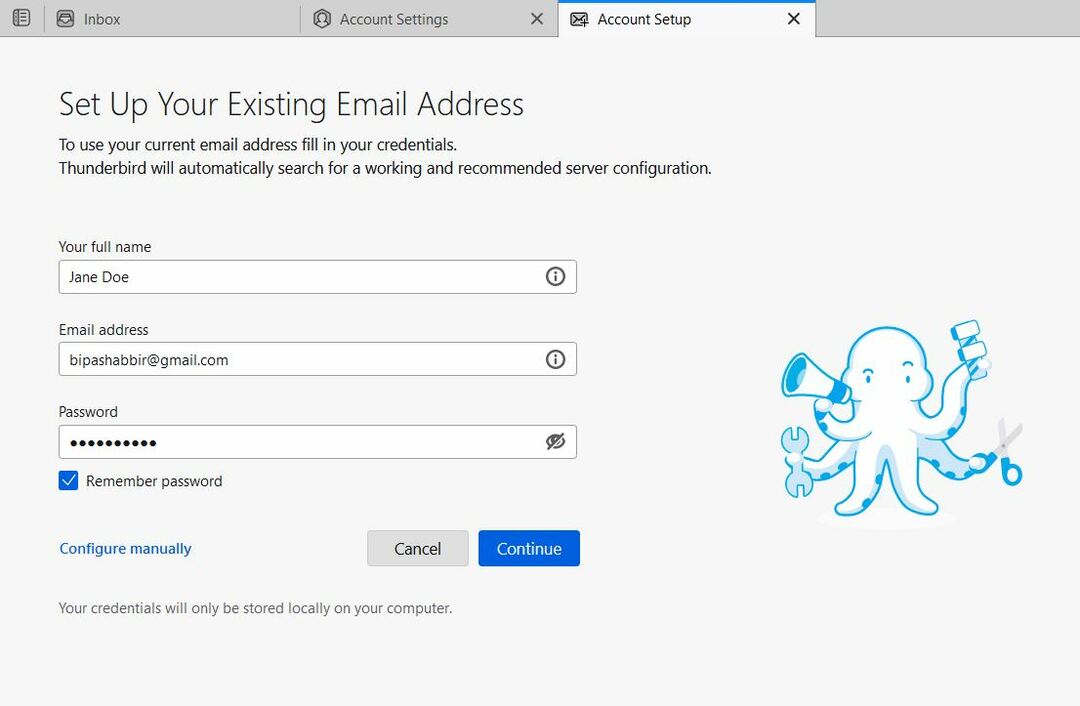
- Opet morate dodati svoje ime, adresu e-pošte i trenutnu lozinku za e-poštu.
- Odaberite Zapamti lozinku opcija.
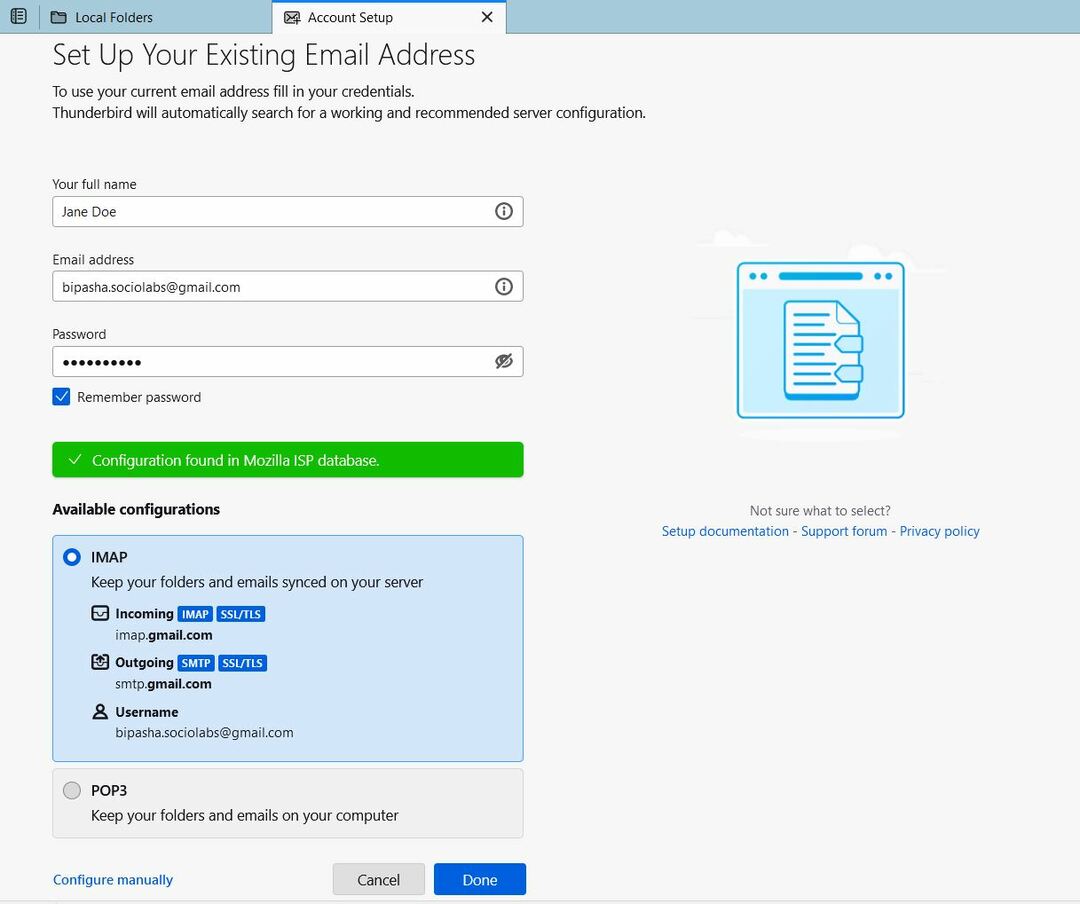
- Možete nastaviti s automatskom konfiguracijom klikom na Nastaviti dugme. Ili, možete odabrati Ručno konfigurirajte veza.
- Nakon što Mozilla prikupi informacije o konfiguraciji vaše adrese e-pošte, omogućit će vam da odaberete između IMAP i POP3 protokoli.
- Izaberi IMAP kako bi e-pošta bila sinkronizirana s poslužiteljem. Za pohranjivanje podataka e-pošte na lokalnom uređaju odaberite POP3.
- Klikni na Gotovo dugme.
- Kada je račun dodan, kliknite na Završi i počnite koristiti drugi račun e-pošte koji ste upravo dodali u Mozilla Thunderbird.
Zaključak
Dodavanje računa e-pošte u Mozilla Thunderbird prilično je jednostavno. Sve što trebate učiniti je slijediti gore navedene korake. Iako sam pokrio metode ručne i automatske konfiguracije, početnici ili prvi korisnici trebali bi se odlučiti za automatsku konfiguraciju jer je bez problema.
Sada kada znate kako dodati račun e-pošte u Mozilla Thunderbird, ne biste trebali imati problema. Ipak, za sve neugodnosti ili probleme možete nam reći u komentarima. Također, podijelite ovaj članak sa svojim prijateljima, posebno onima koji su zainteresirani za korištenje Thunderbirda.
Također možete saznati kako riješiti pogreške kao što su Thunderbird ne prima niti šalje e-poštu i veza s poslužiteljem je poništena.